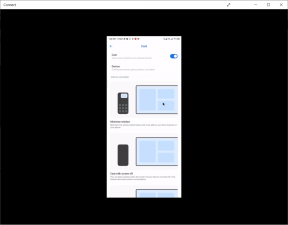8 façons de corriger l'erreur "Les serveurs sont trop occupés" sur PUBG
Divers / / November 28, 2021
Player Unknown's Battlegrounds est un jeu en ligne à plusieurs joueurs qui affiche l'activité free-to-play stable et distincte pour tous les utilisateurs. Vous visez à rester en vie et à faire évoluer le personnage ultime pour accomplir le match. Vous entrerez dans différents mondes et vous rencontrerez sur plusieurs champs de bataille et lieux aux dimensions, territoires, périodes et situations climatiques variés. Vous ne croirez pas que des millions d'utilisateurs jouent actuellement au jeu. Récemment, PUBG a introduit une mise à jour importante, qui a déclenché de nombreuses failles. De nombreux joueurs ont déclaré qu'ils recevaient l'erreur « Les serveurs sont trop occupés » sur PUBG.
Si vous avez simplement remarqué ce défaut: vous n'êtes pas seul. Voici quelques-uns des moyens les plus efficaces.
Qu'est-ce qui génère cette erreur? Considérons les raisons pour lesquelles l'erreur est déclenchée.
- Plusieurs applications peuvent provoquer des problèmes et restreindre l'application de l'exploitation.
- Les serveurs prennent en charge la maintenance en raison de laquelle la panne est déclenchée.
- La norme de configuration IP que vous utilisez peut être incorrecte pour déterminer une connexion ferme. Il existe deux sortes de configurations, une IPV4 et un IPV6 configuration. IPV4 est le plus commun.
Puisque vous connaissez les causes rigoureuses de l'erreur, passons à leurs réponses. Ensuite, nous avons examiné quelques approches les plus fiables pour corriger les problèmes.
Contenu
- 8 façons de corriger l'erreur « Les serveurs sont trop occupés » sur PUBG
- 1. Assurez-vous que c'est le jour de maintenance du serveur
- 2. Se reconnecter pour se connecter
- 3. Alimentation du routeur Internet
- 4. Réinitialisation du modem
- 5. Ajuster l'emplacement du serveur
- 6. Réinitialisation des configurations DNS
- 7. Modifier les paramètres IP
- 8. Paramètres proxy désactivés.
8 façons de corriger l'erreur « Les serveurs sont trop occupés » sur PUBG
1. Assurez-vous que c'est le jour de maintenance du serveur
Surprendre! Il y a une mise à jour entrante pour votre jeu, qui pourrait établir l'importance de résoudre certains problèmes que vous avez négligés. Assurez-vous de consulter votre client de flux pour toute mise à jour entrante.
Par conséquent, vous devez faire une pause pendant un certain temps jusqu'à la fin de la période de maintenance. Une fois que vous avez introduit la nouvelle mise à jour, redémarrez Steam pour obtenir la dernière version du jeu.
Si vous jouez à PUBG depuis un certain temps maintenant, vous avez peut-être reconnu que le jeu prend en charge les mises à jour régulières. Même si ce n'est pas un jour de mise à jour, il peut parfois y avoir une mise à jour mineure pour corriger un défaut critique.
2. Se reconnecter pour se connecter
Si vous n'avez pas cliqué sur le bouton Reconnecter pendant que vous avez détecté le message d'erreur affiché à l'écran, faites-le d'abord pour détecter si les serveurs se sont rétablis
Si vous avez déjà tenté de vous reconnecter, mais que vous avez toujours remarqué l'erreur, essayez de vous déconnecter et de restaurer votre connexion Internet.
Une fois que vous avez terminé de vous reconnecter à Internet, essayez de cliquer sur le bouton Reconnecter pour voir si les serveurs se reconnectent.
3. Alimentation du routeur Internet
1. Éteignez et débranchez la broche du routeur Internet de la prise murale.
2. Appuyez sur l'interrupteur d'alimentation du routeur Internet et maintenez-le enfoncé pendant au moins une minute.
3. Branchez l'alimentation au routeur Internet et attendez qu'il démarre.
4. Attendez l'accès à Internet et vérifiez si le problème persiste.
4. Réinitialisation du modem
Éteignez le modem pendant un certain temps, puis rallumez-le en appuyant sur le bouton d'alimentation peut aider si l'erreur est due à une mauvaise connexion.
Cherchez un petit trou de réinitialisation derrière le modem utilisé pour réinitialiser le modem de manière compétente. Cela vous aiderait à corriger la faille pour les utilisateurs de Steam.
Lire aussi :15 jeux Android incroyablement difficiles et les plus difficiles de 2020
5. Ajuster l'emplacement du serveur
Si vous utilisez le jeu sur un serveur aléatoire particulier et obtenez le message d'erreur, il existe d'énormes possibilités que de nombreux joueurs d'une région similaire jouent au jeu.
La conception des serveurs est telle que seuls certains volumes de joueurs peuvent jouer à la fois. Si le nombre de joueurs dépasse la limite, l'erreur « Les serveurs sont trop occupés » s'affichera sur PUBG.
Dans ce cas, vous devez échanger la place du serveur, puis essayer.
6. Réinitialisation des configurations DNS
De nombreux DNS configurations placées dans la machine, ces configurations peuvent rarement être corrompues. Par conséquent, empêchant l'établissement d'une connexion stable.
Pour surmonter le problème, exécutons quelques instructions dans l'invite de commande pour relancer les configurations réelles.
1. Pour ouvrir l'invite d'exécution, appuyez simultanément sur les touches "Windows" et "R".

2. Pour fournir des opportunités d'organisation, tapez « cmd » et appuyez sur « Ctrl » + « Maj » + « Entrée ».
3. Tapez les instructions suivantes successivement et appuyez sur "Entrée" après avoir copié chacune d'elles pour les exécuter.
ipconfig /flushdns

netsh int ipv4 réinitialiser
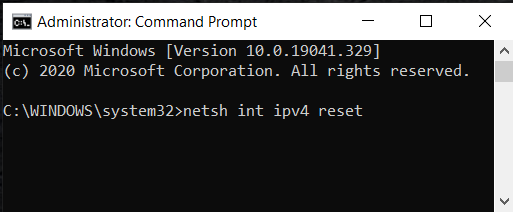
netsh int ipv6 réinitialiser
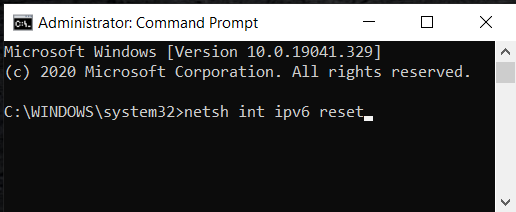
netsh winsock réinitialiser
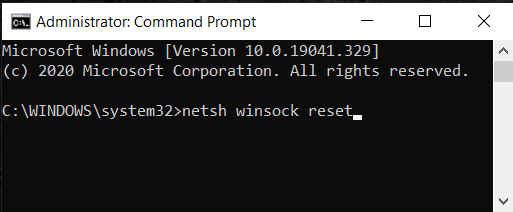
ipconfig/registerdns
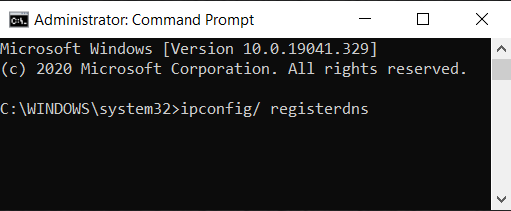
Après avoir terminé toutes les commandes de la liste, exécutez PUBG et vérifiez si le problème persiste.
7. Modifier les paramètres IP
Les utilisateurs reçoivent également l'erreur « Les serveurs sont trop occupés » sur PUBG en raison d'un réglage incorrect de IP configuration. Voici certaines étapes pour modifier les paramètres IP afin de corriger le message d'erreur PUBG.
1. Pour ouvrir l'invite d'exécution, appuyez simultanément sur les touches "Windows" et "R".

2. Dans la boîte de dialogue Exécuter, tapez "ncpa.cpl" et appuyez sur "Entrée".

3. Cliquez avec le bouton droit sur la carte réseau associée et choisissez « Propriétés ».

4. Décochez la case « Internet Protocol Version 6 (IPV6) ».
5. Vérifiez le « Protocole Internet version 4 (IPV4) ».

Ainsi, vos configurations IP sont modifiées.
8. Paramètres proxy désactivés.
La désactivation des paramètres de proxy peut corriger le message d'erreur. Voici quelques étapes :
1. Ouvrez votre outil de recherche Windows, qui est le symbole de la loupe qui se trouve sur le bord inférieur gauche de votre ordinateur.
2. Tapez « Proxy ». Vous devriez voir la recherche afficher le choix Modifier les paramètres de proxy. Cliquez dessus.
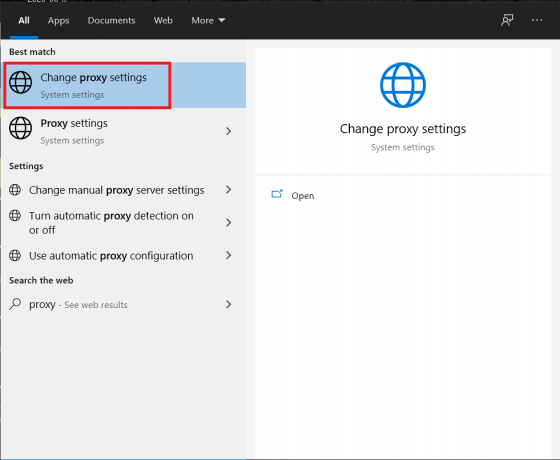
3. Maintenant, vous verrez à la fois les options de configuration de proxy automatique et de configuration de proxy manuelle.
4. Désactivez-les tous les deux et utilisez un paramètre de serveur proxy dans la configuration proxy manuelle.
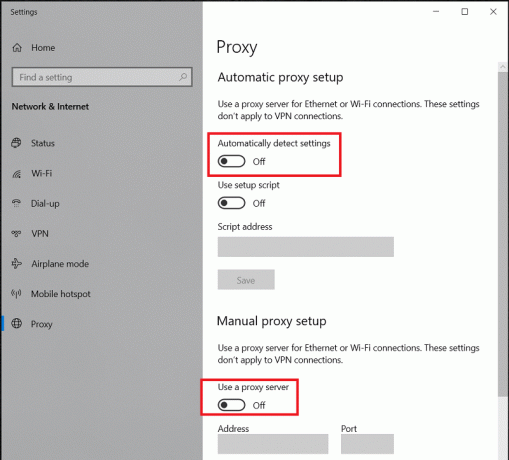
5. Redémarrez votre PUBG et essayez à nouveau de vous reconnecter aux serveurs pour voir si cela a résolu le problème avec les serveurs.
Conseillé: Liste des médailles PUBG avec leur signification
Voici quelques-unes des meilleures techniques pour corriger l'erreur « les serveurs sont trop occupés » sur PUBG. J'espère que la pièce vous a servi! Partage-le avec tes amis. Nous apprécierions s'il existe un autre moyen de corriger l'erreur, faites-le nous savoir.
Bon jeu !